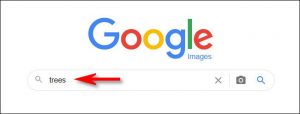Google pretraživanje slika moćan je alat za pronalaženje slika na webu. Iako milioni svakodnevno koriste ovu uslugu, malo ko može shvatiti da pomoću Googleovih alata možete suziti rezultate pretraživanja po bojama. Evo kako pretraživati slike na Google koristeći boju kao filter.
Kako pretraživati slike na Google koristeći boju kao filter
Prvo posjetite google.com/images. Upišite pretragu za neki pojam, a zatim pritisnite Enter. Potražimo drveće, na primjer. Za pretragu na engleskom upisujemo “trees“. Također možete upisati i pojam “drveće” za slične rezultate. Pretraga na engleskom jeziku će prikazati više slika.
Kada Google prikaže rezultate pretrage, odaberite opciju “Tools” (Alati)
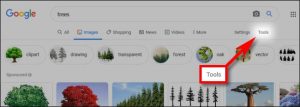 Još jedna mala alatna traka pojavit će se odmah ispod. Kliknite opciju “Color” (Boja), a zatim odaberite kvadrat boje koju želite. Također možete odabrati “Black and white” (Crno-bijelo) za crno-bijele fotografije ili “Transparent (Prozirno) da biste pronašli slike s prozirnom pozadinom. U našem primjeru pretrage smo odabrali plavu boju, klikom na kvadrat plave boje.
Još jedna mala alatna traka pojavit će se odmah ispod. Kliknite opciju “Color” (Boja), a zatim odaberite kvadrat boje koju želite. Također možete odabrati “Black and white” (Crno-bijelo) za crno-bijele fotografije ili “Transparent (Prozirno) da biste pronašli slike s prozirnom pozadinom. U našem primjeru pretrage smo odabrali plavu boju, klikom na kvadrat plave boje.
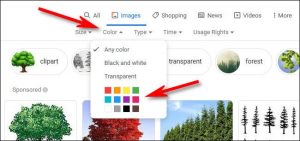
Nakon toga rezultati pretraživanja automatski će se ažurirati kako bi prikazivali boju koju ste odabrali. Vidjet ćete slike na kojima prevladava ona boja koju ste odabrali. Na primjer, evo nekoliko plavih stabala!
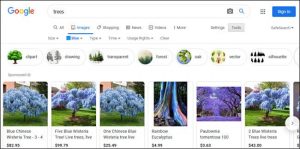 Ako želite promijeniti kriterije pretrage, samo odaberite drugu boju iz menija “Color” (Boja). Da biste potpuno obrisali pretraživanje boja, odaberite “Any color” (Bilo koja boja).
Ako želite promijeniti kriterije pretrage, samo odaberite drugu boju iz menija “Color” (Boja). Da biste potpuno obrisali pretraživanje boja, odaberite “Any color” (Bilo koja boja).